- Xiaomi Aqara Opple: новая линейка беспроводных Zigbee-выключателей
- Содержание
- Где купить?
- Параметры
- Поставка
- Конструкция
- Разборка
- Mihome
- Home Assistant
- Видео версия обзора
- Aqara Opple — логические zigbee выключатели, MiHome, Aqara Home, Apple HomeKit Home Assistant
- Содержание
- Где купить?
- Параметры
- Поставка
- Конструкция
- Сравнение
- Разборка
- Mihome
- Aqara Home
- Apple HomeKit
- Home Assistant
- zigbee2mqtt
- Прямой биндинг
- SLS Gateway
- Видео версия обзора
Xiaomi Aqara Opple: новая линейка беспроводных Zigbee-выключателей
В этом обзоре мы поговорим про новинку в системе умного дома Xiaomi — беспроводном Zigbee выключателе Aqara Opple. Имеется три модели выключателей — на 2, 4 и 6 кнопок, что в сочетании с возможностью назначить на каждую кнопку по 3 действия, делает их рекордсменами по количеству функций. Героем обзора будет младшая, двухкнопочная версия.
Важно — обзор написан из предположения что читатель хотя бы в общих чертах понимает как функционирует система умного дома Xiaomi Aqara, так как с обычными выключателями описываемое устройство имеет очень мало общего.
Содержание
Где купить?
- Gearbest — цена на момент публикации $ 18,16
- Banggood — цена на момент публикации $ 14,79
- Aliexpress — цена на момент публикации $ 13,15
- Ultratrade — цена на момент публикации 1100 руб
Параметры
- Модель — 2х кнопочная WXCJKG11LM, на 4 и 6 кнопок соответственно WXCJKG12LM и WXCJKG13LM
- Протокол — Zigbee 3.0, про совместимость с шлюзами я расскажу позже
- Питание — батарейка CR2032
- Рабочая температура от -10 до 50 С
- Влажность от 0 до 95%
- Размер — 86*86*15 мм
Поставка
Коробка не очень типичная для продукции Aqara, в оформлении нет ни цвета ни фотографий, дизайн минималистичный — но возможно это касается только китайских версий продукта.

В комплекте кроме выключателя, небольшая инструкция, наклейка двустороннего скотча и пара винтов

Инструкция только на китайском, в принципе ничего полезного в ней для себя я не нашел. Выключатель можно крепить либо скотчем к любой поверхности, либо винтами, если он ставится поверх монтажной коробки
Конструкция
Сравнительно с предыдущими версиями выключателей — вид новинки изменился. Клавиши не занимают всю площадь фронтальной части.

Более того, выключатель теперь разъемный. Модуль управления можно достать из квадратной рамки. Рамка — используется для крепления к стене на скотч или винты, а сам выключатель может использоваться и отдельно, как пульт управления
На задней части рамки находится две резиновые наклейки, видимо для того, чтобы она не скользила по стене. Три полоски комплектного скотча устанавливаются между ними. Либо стандартные крепежные винты. С наружной стороны — выемка под модуль управления, крепление — магнитное. И доставать легко и держится надежно. Установить неправильной стороной не получится — имеются специальные пазы.
Центральный модуль — это и есть собственно выключатель. Задняя часть имеет соответствующую рамке форму, тут же указана модель устройства и тип элемента питания.

Фронтальная сторона с кнопками, расположенными по горизонтали. На этой модели — одна большая клавиша на оба микропереключателя, на 12 и 13 модели, соответственно две и три горизонтальные клавиши.

В качестве обратной связи, используется синий светодиод в левом верхнем углу — он загорается при нажатии.
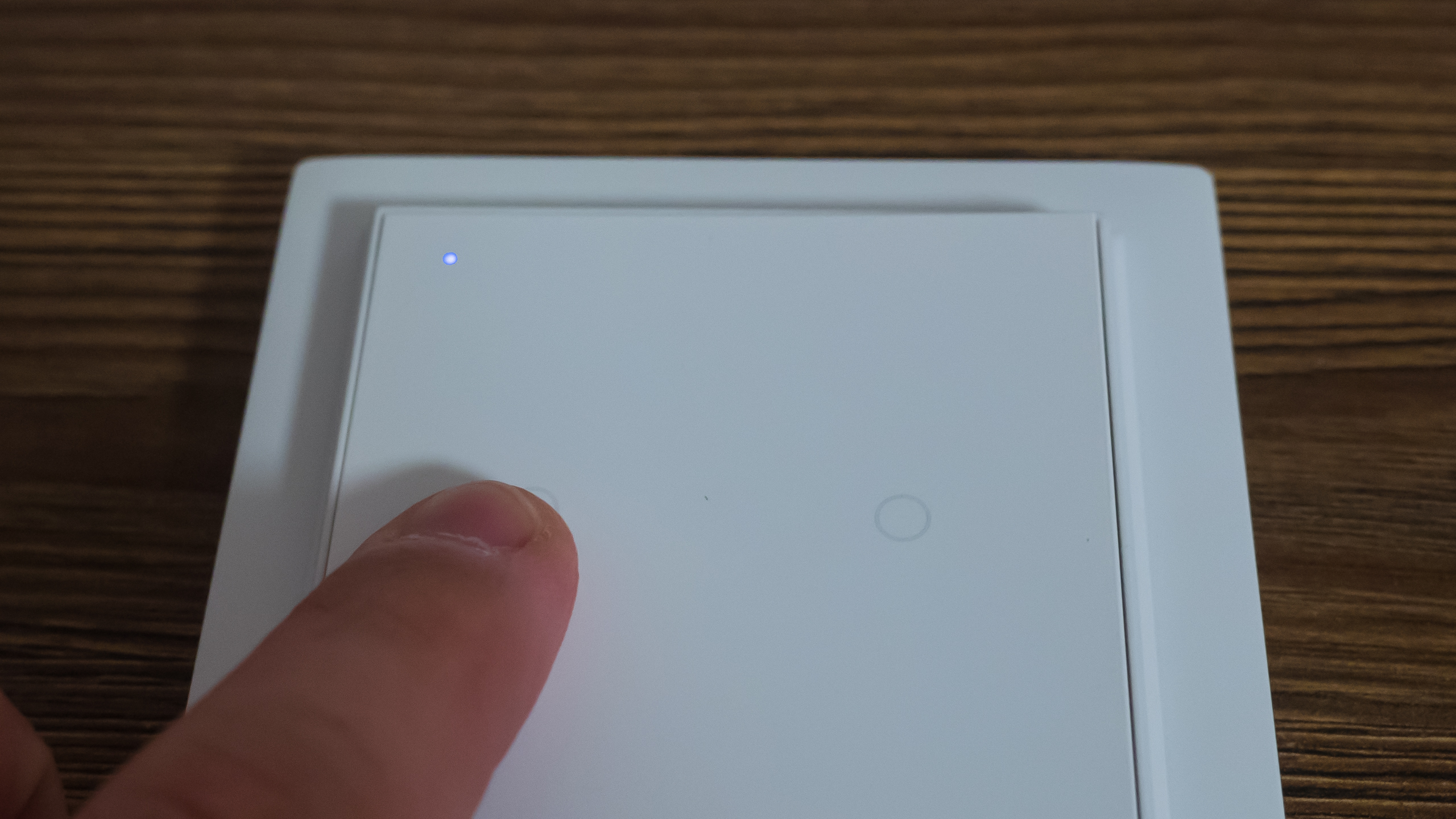
Еще хочу заметить, что проблема старых выключателей, которые можно было сбросить длительным нажатием на клавишу, тут устранена, так как кнопка сопряжения тут отдельная и находится сзади модуля.

Разборка
Перед подключением в систему, давайте разберем выключатель, я обычно не разбираю гаджеты, но тут это необходимо, как минимум для замены элемента питания.

Настенная рамка тоже разбирается на две части — ту что крепится к стене и декоративную крышку. Тут спрятаны отверстия для винтов, чтобы крепить выключатель поверх 86 мм монтажной коробки
Клавиша имеет горизонтальный ход, по типу качельки и крепится только на защелки по центру. Снимается при помощи тонкой плоской отвертки
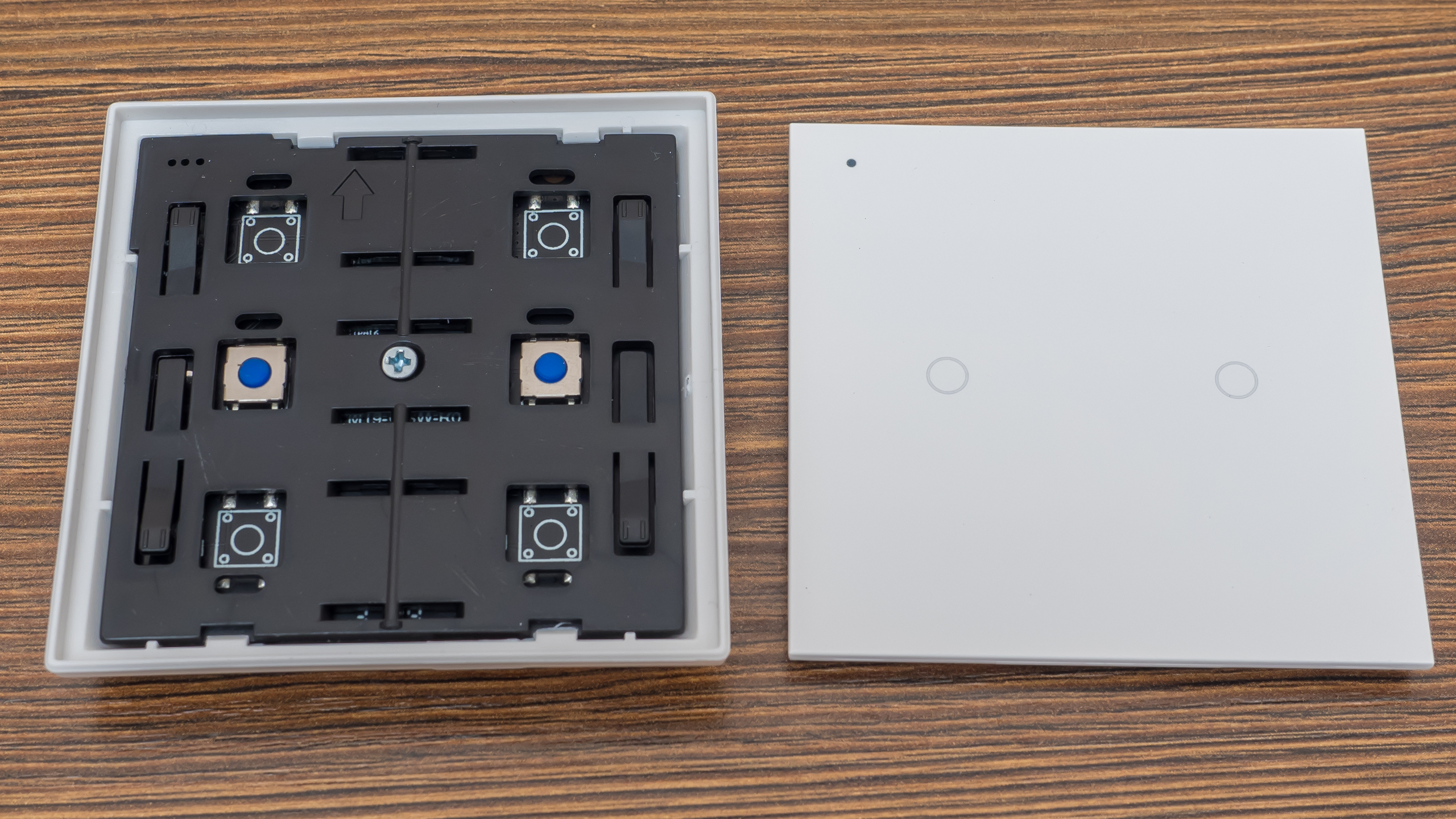
Изнутри видно, что сверху и снизу находятся пластиковые крепления, один из углов имеет полупрозрачное окошко для светодиода

Внутренняя пластиковая крышка держится на одном винте посередине и защелках сверху и снизу. Она удерживает внутри плату с электронной начинкой.

Под платой, на дне коробки модуля управления видны два магнита, для крепления к настенной рамке.

Плата — универсальная, видны посадочные места для микропереключателей на 4х и 6ти кнопочные версии.

Элемент питания находится на задней стороне, как видите добраться до него не так просто, как в предыдущих версиях выключателей.

А это, так сказать, мозги выключателя, для тех кому это может быть интересно

Mihome
Из того многообразия шлюзов, которые имеются у меня в наличии сейчас, этот выключатель можно подключить только к круглому шлюзу Aqara ZHWG11LM. Возможно к новому 3 шлюзу мидзя тоже — проверю как приедет.

Проверить совместимость с своим шлюзом очень просто — в меню ручного добавления, раздел Remote Control, выбираем этот выключатель, далее открывается список шлюзов в системе, видно что совместим только один — Aqara, причем шлюз с камерой Aqara G2 тоже не подходит. После чего можно запускать сопряжение.
Далее стандартные шаги мастера подключения, выбираем локацию и имя устройства, после этого новое устройство появляется в системе.
Мини плагин представляет собой журнал действий с кнопкой — видно время, которое соответствует реальному каждого события. Внизу меню автоматизаций. Выключатель работает как условие сценария, и даже в минимальной версии — предоставляет их 6, по три на каждую кнопку. В максимальной версии их будет — 18.
Например на одну левую кнопку можно назначить включение и выключение люстры на одиночный клик, на двойной клик — включение и выключение амбилайт, на длинный клик — включение заданной сцены.
А на правую — включение / выключения увлажнителя, и переключение между используемыми режимами — автоматическим и максимальным, тут все зависит от вашей фантазии, особенно при использовании максимальной версии с 18 вариантами условий.
После создания сценариев они появятся в меню автоматизаций, их кстати можно при необходимости выключать. К слову все показанные сценарии с люстрой работают в локальном режиме — то есть быстро без использования китайского облака. В журнале работы — показано время и статус запуска автоматизаций
Home Assistant
Через шлюз, в Номе Assistant выключатель не заводится, в Aqare нет режима разработчика. Правда система обнаруживает его как аксессуар Home Kit — желающие могут попробовать покопать в этом направлении

У меня же при попытке такого подключения — вылетает ошибка, ничего не происходит.
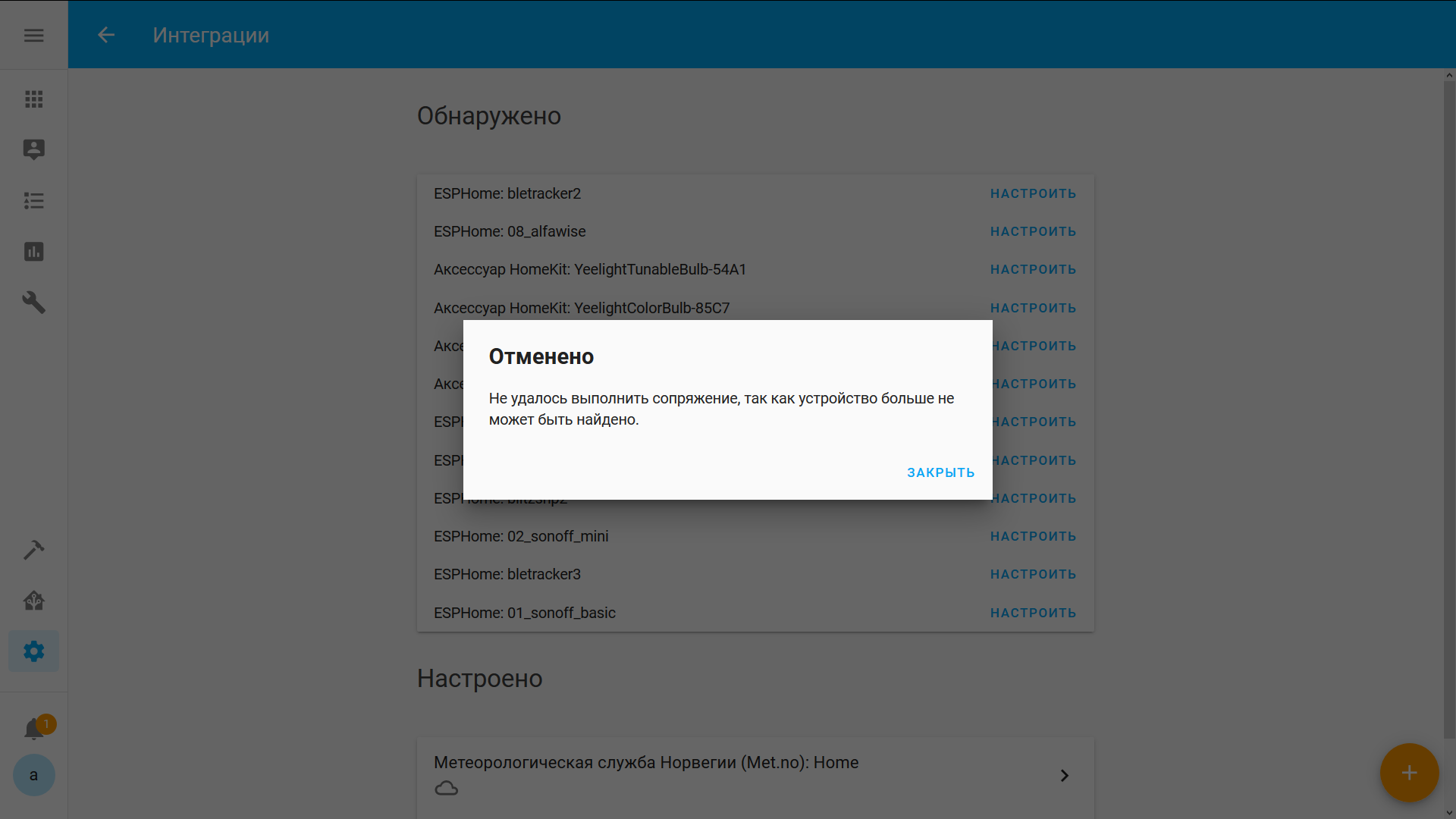
Выключатели имеются в списке поддерживаемых устройств проекта zigbee2mqtt — правда без указания событий, к этому вопросу я вернусь в одном из своих будущих обзоров.
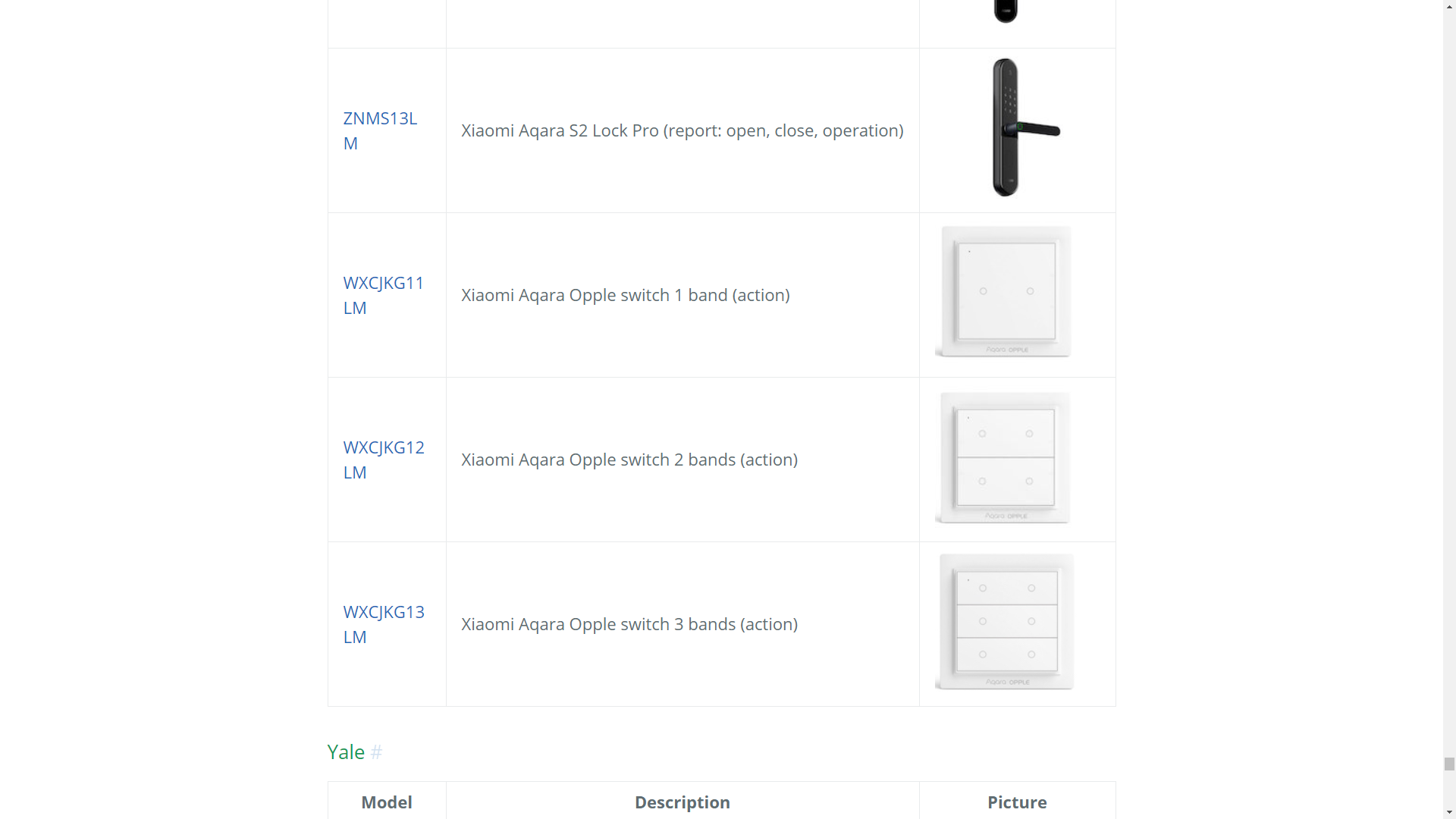
Демонстрацию показанных в обзоре автоматизаций по управлению потолочным светильником Yeelight 650 можно посмотреть в видео —
Видео версия обзора
Источник
Aqara Opple — логические zigbee выключатели, MiHome, Aqara Home, Apple HomeKit Home Assistant
Время от времени возникает необходимость обновления информации по тем или иным устройствам — например расширить количество систем управления и способов интеграции. И в этом обзоре — мы снова поговорим про логические zigbee выключатели Aqara Opple. В качестве объекта для исследования — будет 4х клавишная версия, так как именно про нее я еще не рассказывал, но все сказанное будет справедливо для 2х и 6 клавишных моделей, обзоры на которые я уже делал.
Содержание
Где купить?
- Aliexpress — цена на момент публикации $12,37 — 14.51 (на 2,4 и 6 клавиш)
- Ультратрейд — цена на момент публикации 1200 руб (на 4 клавиши)
- Touch com ua — цена на момент публикации 489 грн (на 4 клавиши)
Параметры
- Производитель — Aqara Opple
- Модель — WXCJKG12LM, соответсвенно 2х и 6ти клавишные версии — WXCJKG11LM и WXCJKG13LM
- Интерфейс управления — zigbee 3.0
- Размер — 86 х 86 х 15 мм
- Диапазон рабочих температур -10 +50 С
- Влажность 0-90%
- Питание — батарейка CR2032
Поставка
Обилие иероглифов на коробке и отсутствии цвета в оформлении сразу дает понять, что это версия для внутреннего китайского рынка. Глобальные версии и красивее оформлены и коробки там намного больше.

Здесь же — размер минимально необходимый для того чтобы все поместилось, видимо потому что производитель не рассчитывает на дальнюю пересылку. Тем не менее все пришло в полной целости и сохранности.

В комплекте поставки кроме самого выключателя, имеется небольшая инструкция, два винта для крепления в квадратном подрозетнике и двусторонний скотч, для случая если устройство будет крепится прямо на стене.

Инструкция полностью на китайском, но, на самом деле, ничего важного в ней нет. Все что нужно знать про этот выключатель я расскажу в этом обзоре.

Конструкция
Конструкция всех выключателей линейки — одинакова, отличия только в количестве кнопок. Герой обзора — это средняя модель на 4 кнопки.

Выключатели состоят из двух частей — это рамка, которая закрепляется стационарно на винты или двусторонний скотч, и модуль управления — где находится вся логика и кнопки. Между собой они соединяются при помощи магнитов.

Рамка, в свою очередь, тоже разделяется на две части — под декоративной крышкой находятся отверстия для винтов, для случаев крепления на квадратном подрозетнике.

Если использовать скотч — то идущие в комплекте три полоски, нужно клеить продольно, попеременно с находящимися на рамке резинками.
А на задней части центрального модуля — находится еще одна кнопка — сопряжения.
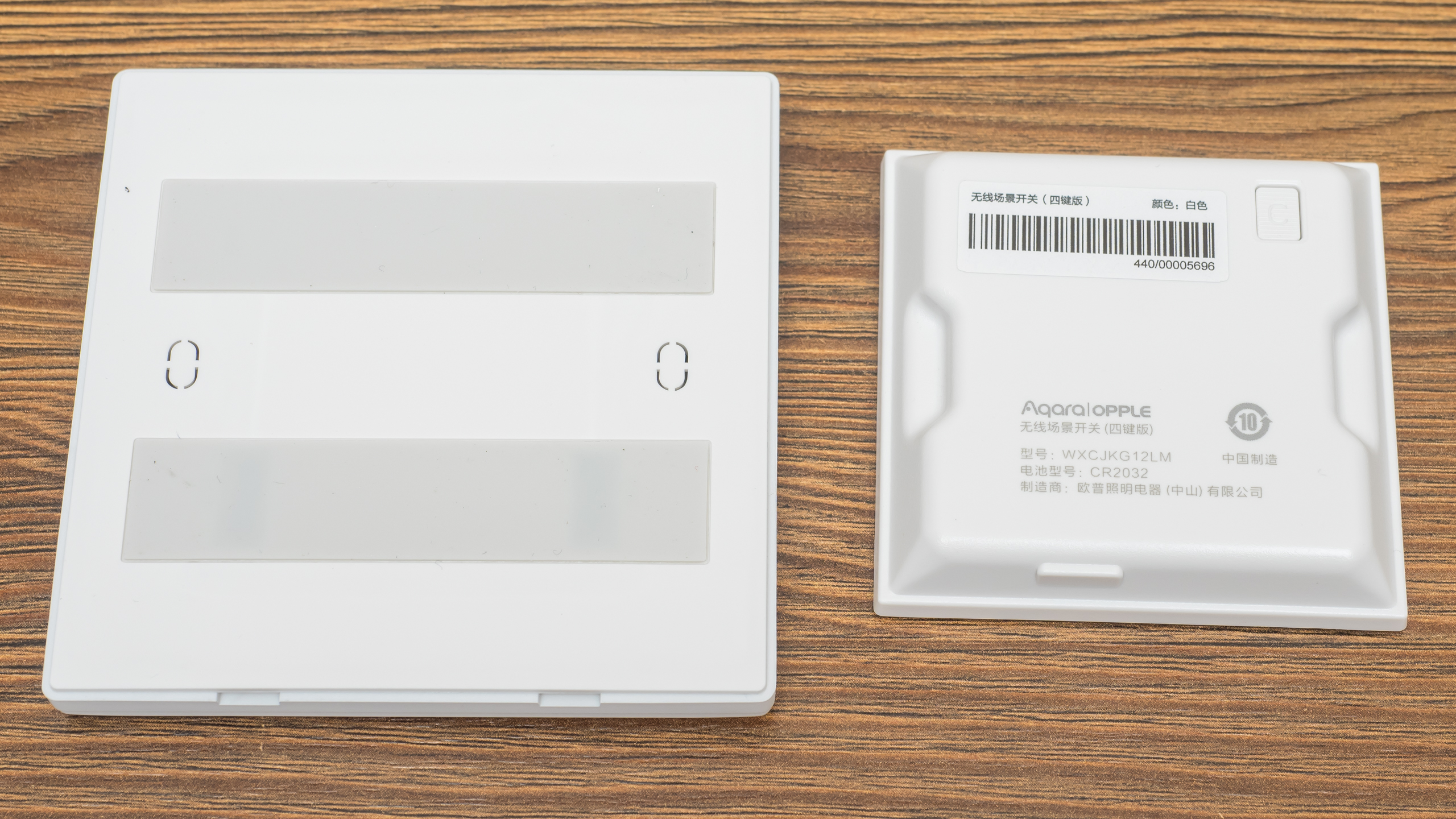
Сравнение
Вот для наглядности центральные модули на 4 и 6 клавиш. Их размер в точности совпадает, только полоски клавиш на старшей версии — уже.

Рамки — вообще ничем не отличаются, и туда с одинаковым успехом становятся любые модули.
Разборка
Без разборки тут не обойтись, так как это единственный способ добраться до элемента питания. Правда делать это нужно раз в несколько лет. При помощи пластиковой карты надо поддеть и снять клавиши. Под ними находится рамка на одном винте.

Снимаем рамку и получаем доступ к плате управления. На нижней части корпуса — видна пара магнитов, которые нужны для крепления к рамке.

Платы тоже делаются стандартные. В этой версии — установлено 4 кнопки, по углам. В версии на две клавиши — только две, по центру.

Соответственно в 6 клавишной — используются все посадочные места для кнопок. Кстати разница в цене между ними — весьма невелика, примерно в 10 — 15%

С задней стороны — находится батарейка, добраться до нее можно только таким образом.

А это используемый здесь модуль управления.

Mihome
Логическую часть — начнем с mihome. Подключаю я специально от устройства, а не через шлюза — чтобы показать, что круглые шлюзы Xiaomi второй версия — не могут работать с этими выключателями. Третья версия и круглый шлюз Aqara — может.
Для сопряжения нужно на 5 секунд зажать кнопку сзади. В конце процесса подключения нужно выбрать локацию и задать имя устройства. После этого новый выключатель появится и в общем списке устройств.
И в перечне дочерних устройств того шлюза, который был выбран при подключении.
В плагине выключателя — на главном окне имеется лог срабатываний выключателя и кнопка перехода в меню автоматизаций. В принципе больше ничего особенно интересного тут нет.
А автоматизациях — устройство может работать только в разделе ЕСЛИ — как триггер. В михоум сначала идет выбор кнопки, в герое обзора — их четыре. На каждую кнопку доступно по три варианта событий.
После выбора условия — в автоматизации видно, какая кнопка и какое действие на нее заданы. Кстати при использовании модификации михоум с сайта kapiba.ru, ссылка в описании, можно применять и условия — например тут включена проверка что лампочка должна быть выключена.
Aqara Home
Выключатели работают и в родной для производителя системе — Aqara Home. Выбираем устройство из списка и указываем шлюз — у меня это Aqara M2.
Далее — зажимаем заднюю кнопку на выключателе и ждем завершения процесса подключения. Тут устройство появляется в виде четырех отдельных кнопок, каждой из которых можно задать внешний вид.
Выключатель в списке устройств системы. В настройках плагина тут особенно ничего интересного нет, поэтому перейдем к автоматизациям. Тут, естественно, тоже только раздел ЕСЛИ
Выбор в другом порядке, относительно mihome — сначала выбираем одно из трех триггеров, только потом кнопку. После этого выбираем действия и автоматизация готова.
В Aqara Home для IOS — все выглядит точно также. 4 кнопки в главном окне и выключатель в списке устройств.
Чуть не забыл, все же есть в настройках один любопытный пункт — уровень качества сигнала Zigbee.
Еще немного об автоматизациях. В Aqara Home можно реализовывать не только простые сценарии типа нажать — включить, но и использовать состояние устройств как условия в сценариях. Например в этом сценарии, при нажатии кнопки — реле выключится только в случае если оно включено и его потребление менее 10 Ватт.
Живой тест — как работает эта автоматизация — смотрите в видео версии обзора
Apple HomeKit
Через шлюз, выполняющий функцию моста, выключатель попадает и в Apple HomeKit. На странице отображается одной кнопкой, но если зайти в нее — обнаруживаются все четыре с тремя вариантами воздействия на каждую кнопку.
Все 12 вариантов, или 18 для шестиклавишной и 6 для двухклавишной версии, могут использоваться в качестве триггеров для автоматизаций в Apple HomeKit
Home Assistant
Взаимодействие в Home Assistant — начнем с интеграции Xiaomi Gateway 3 от AlexxIT. К третьему шлюзу мы подключали его при тестировании в mihome, а если прошивка позволяет шлюзу работать с Home Assistant — то выключатель появится и тут.
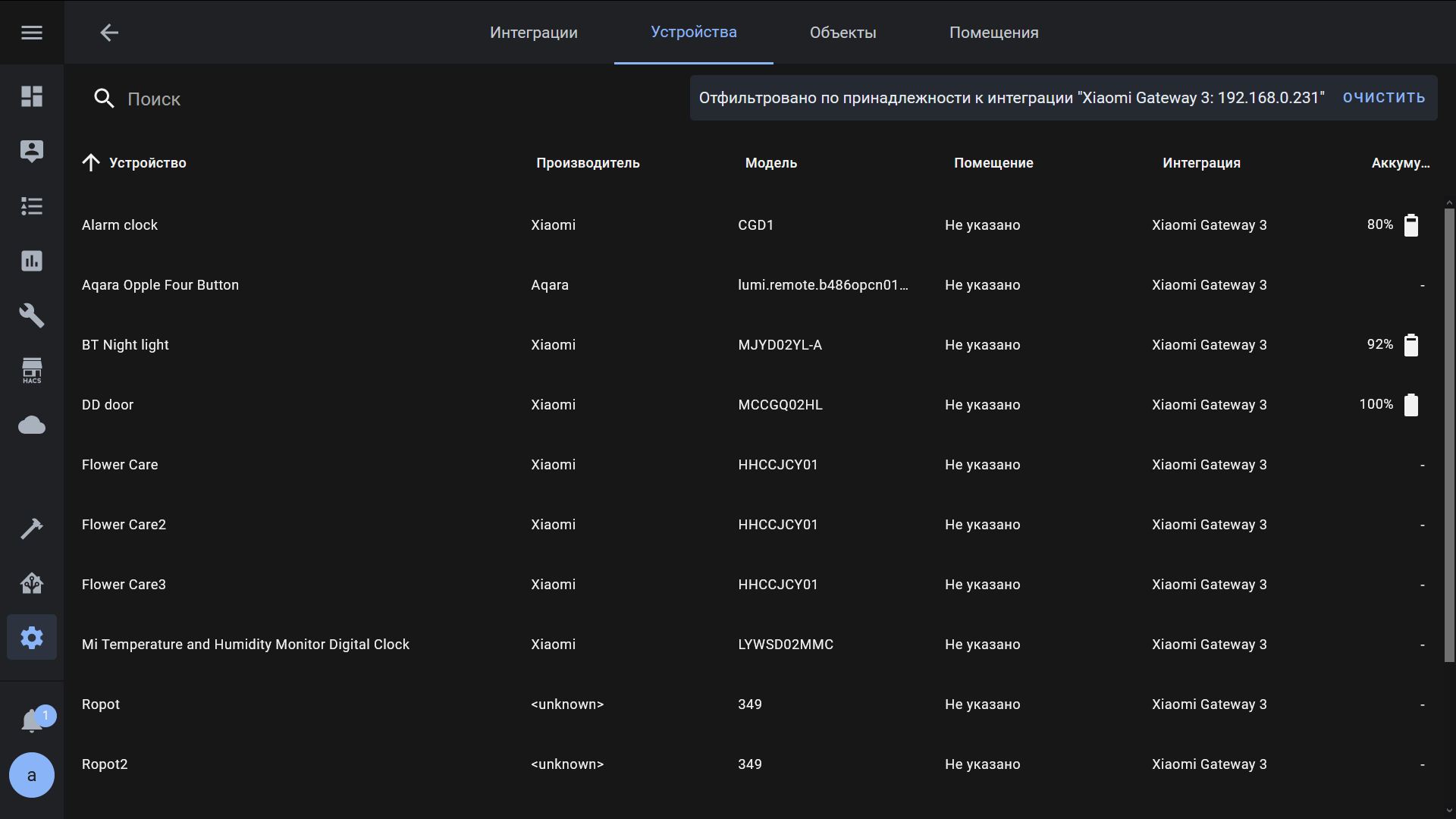
Он состоит из двух сущностей — сенора action в который будут транслироваться нажатия и сенсора уровня заряда.
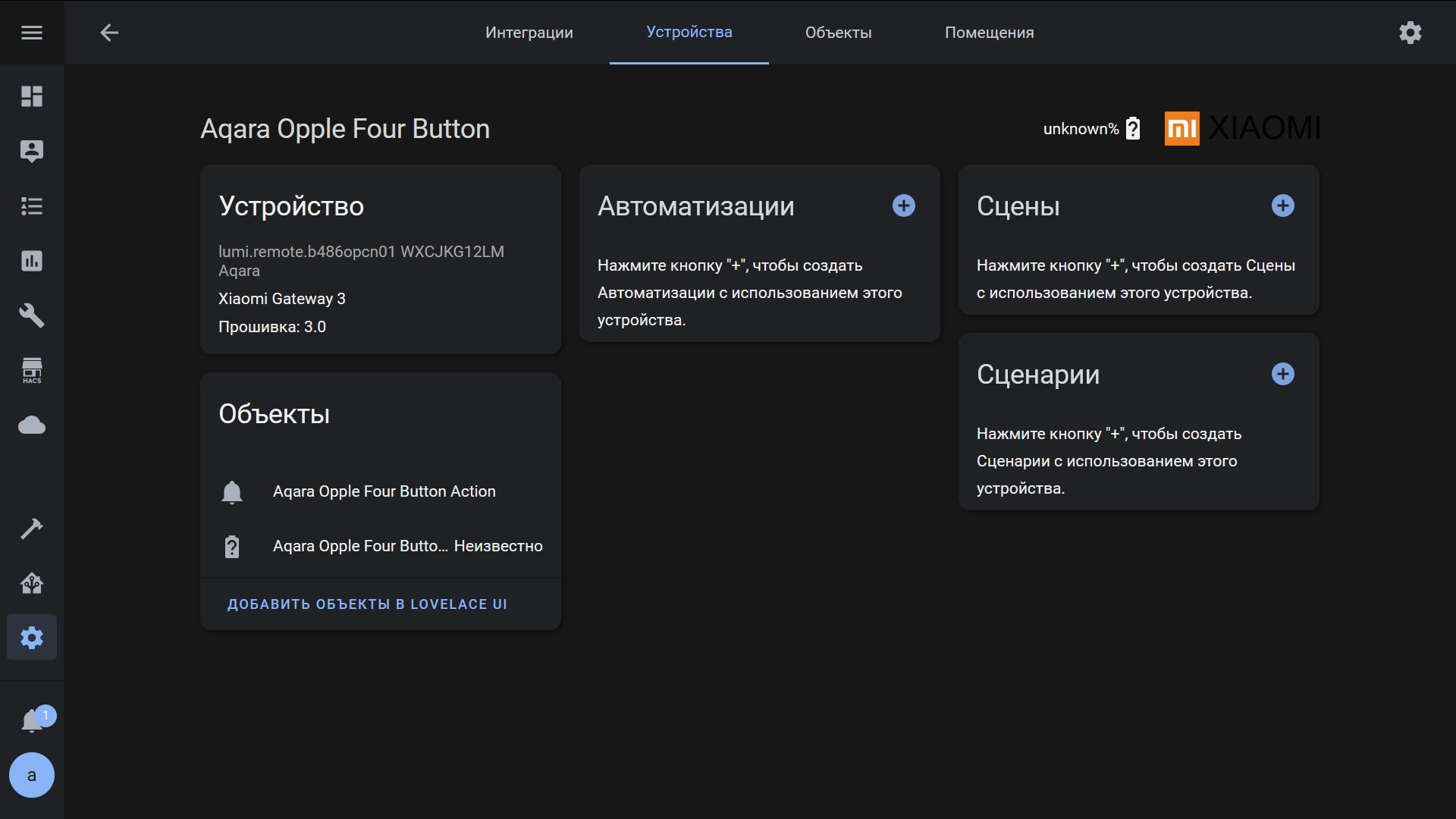
В Home Assistant отдается по 5 вариантов нажатий — один, два и три раза, удержание и отпускание клавиши после удержания. Таким образом — всего 20 действий для четырех клавишной версии.
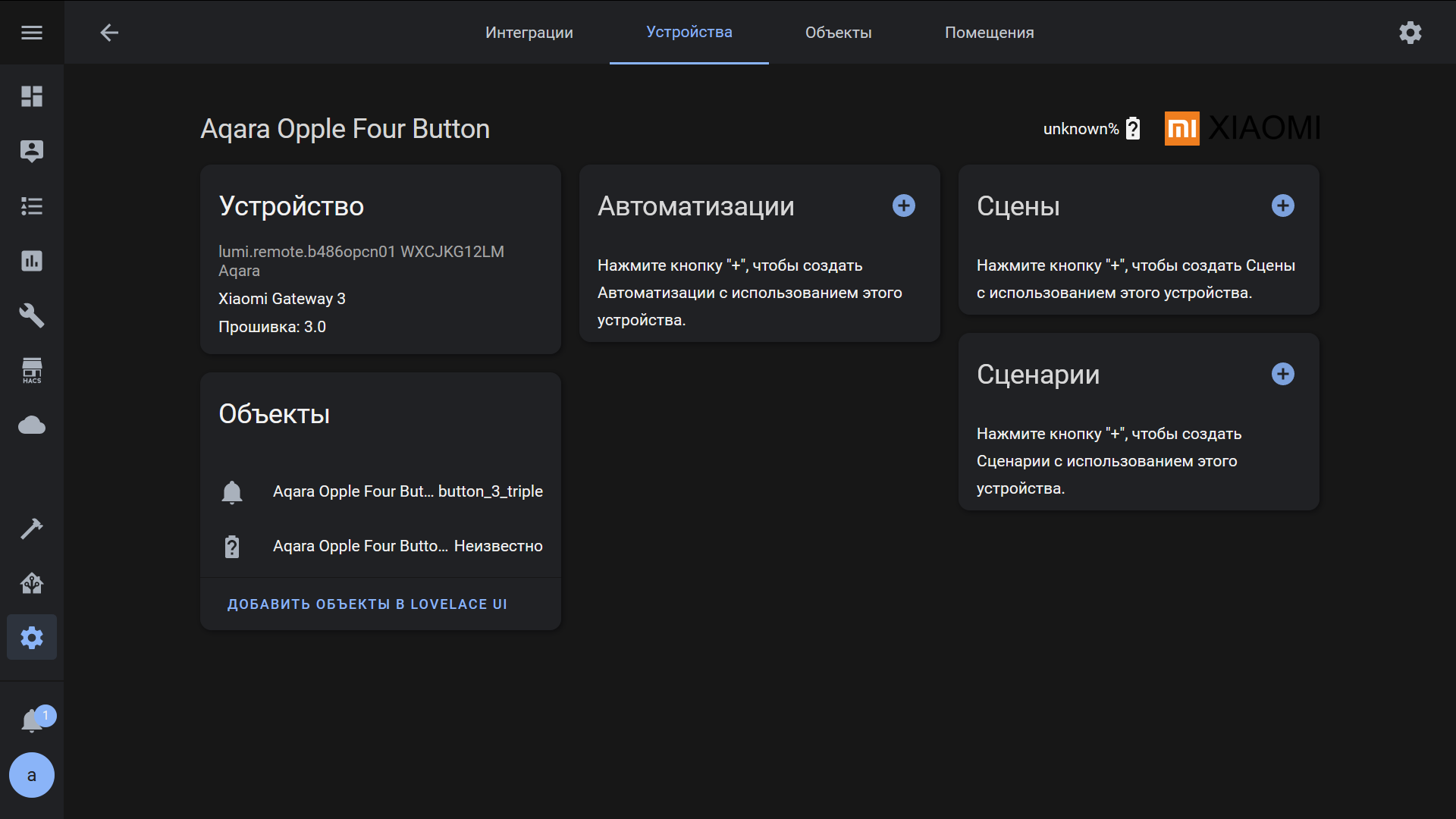
zigbee2mqtt
Работает устройство и с zigbee2mqtt — на тестовом сервере я использую стик СС2531 с прошивкой zstack 3.0 Включаем режим добавления новых устройств. На выключателе зажимаем клавишу, переведя его в режим сопряжения. Ждем завершения интервью и добавления устройства в систему.
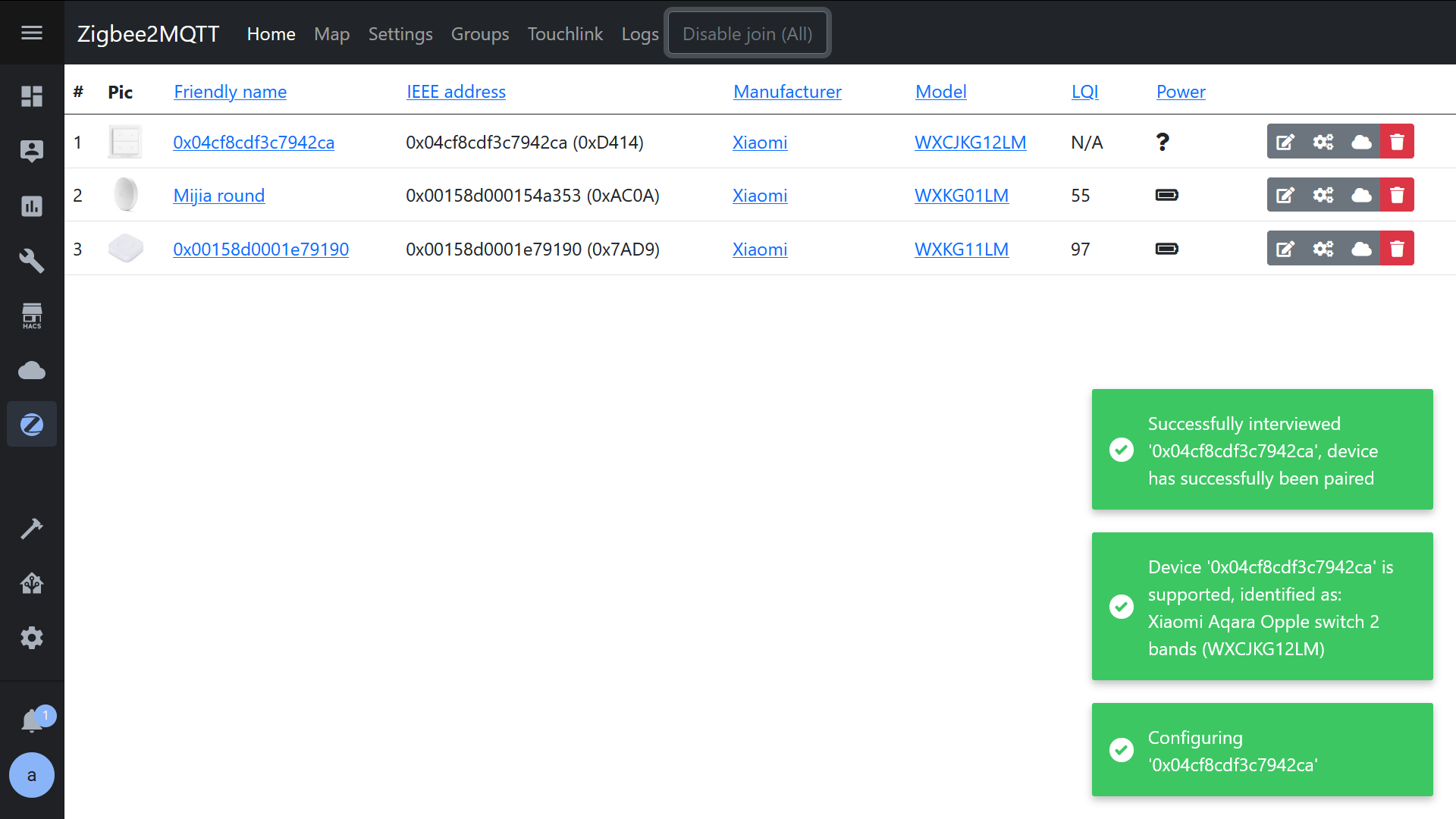
Устройство опознается и добавляется совершенно корректно. Выключатель имеет автономное питание, поэтому является конечным устройством.
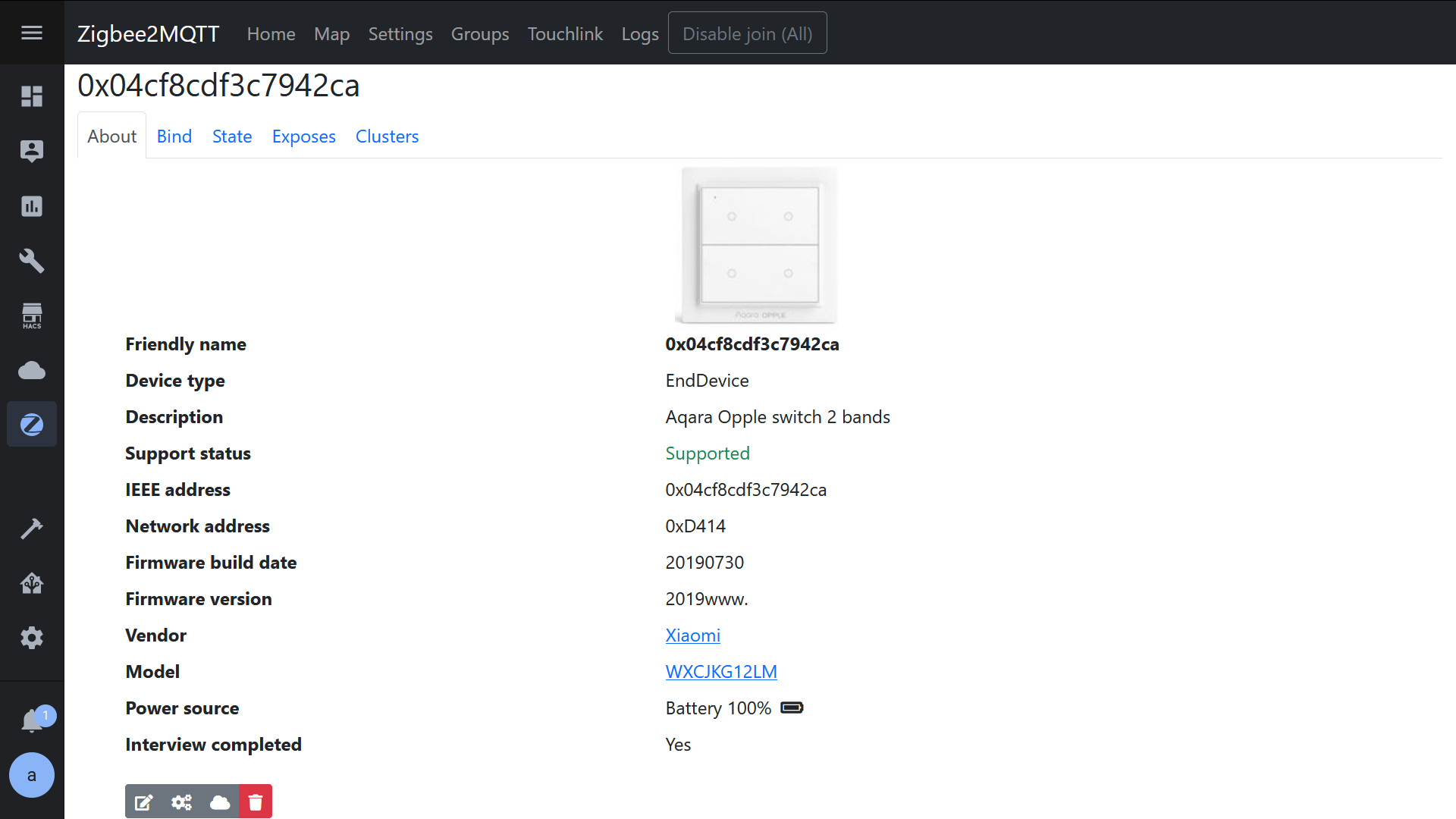
Тут определяется три сущности — сенсор action и уровни заряда элеимента питания и качество сигнала радиосети.
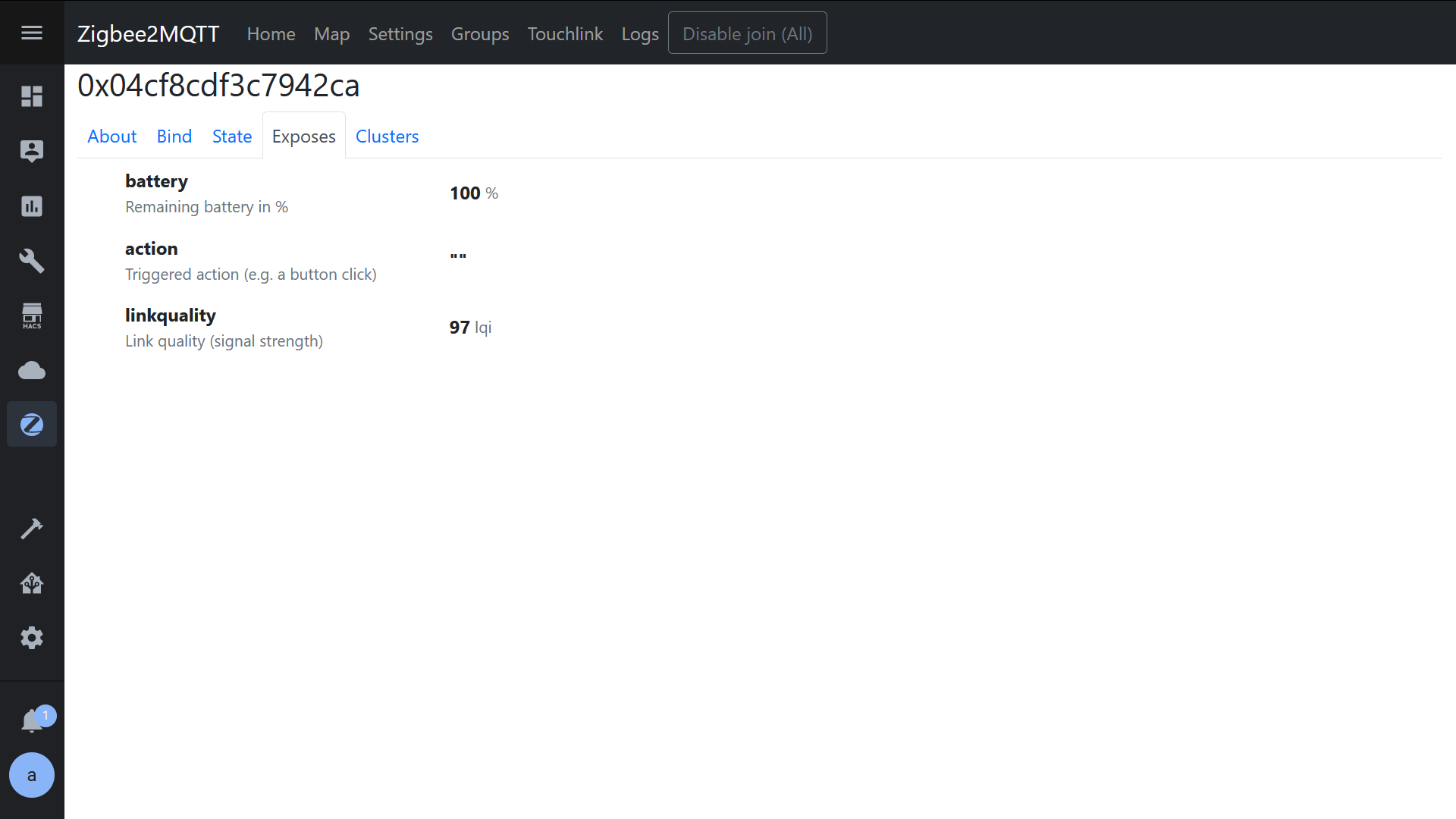
Количество действий — также по пять на каждую клавишу. Названия, которые прилетают в сенсор action и должны будут использоваться в автоматизациях можно увидеть в mqtt explorer
Все это прилетает в Home Assistant в виде отдельных трех сущностей.
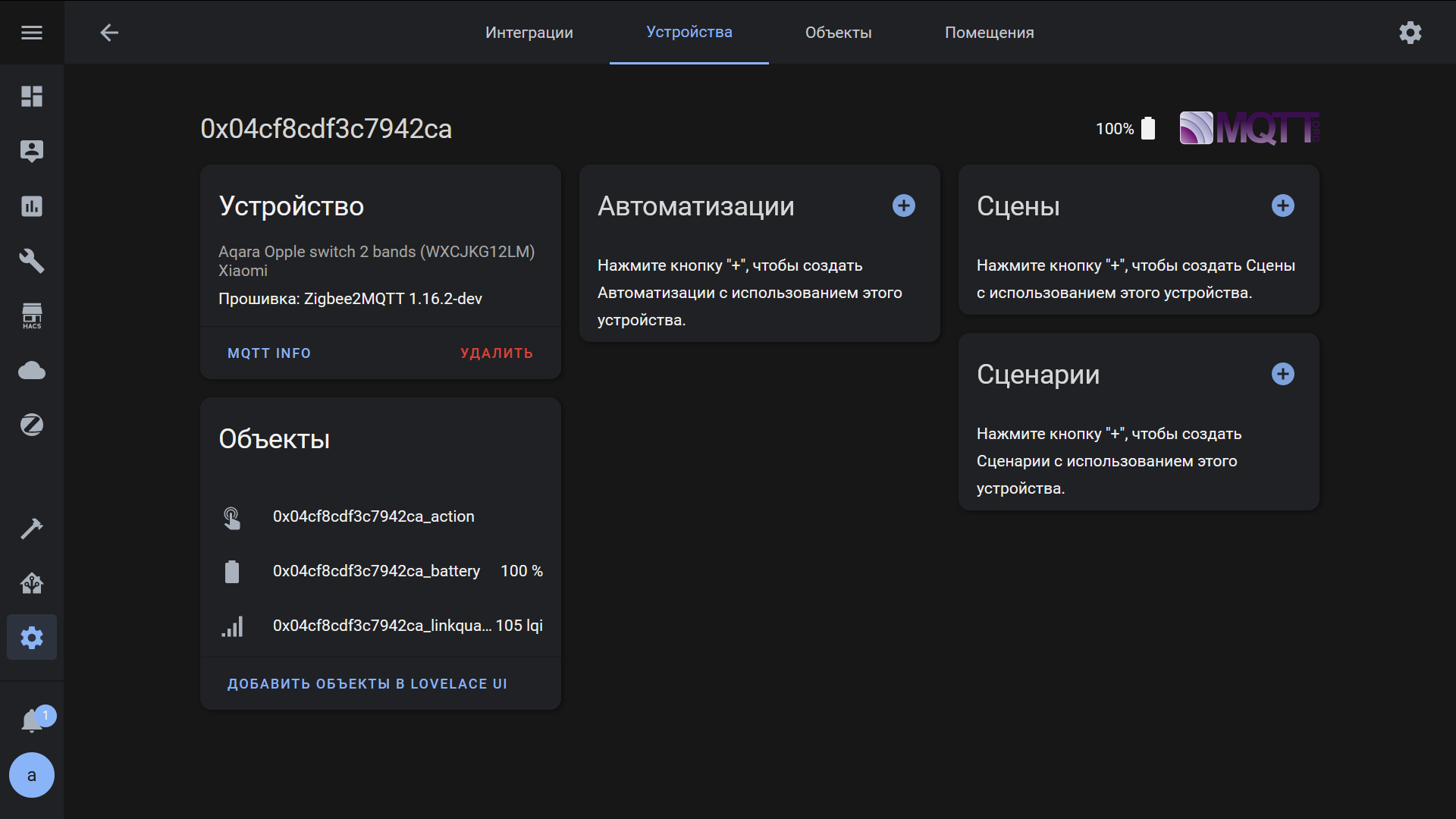
Прямой биндинг
Выключатель поддерживает функцию прямого биндинга — то есть прямое управление устройством. Эта фишка даже указана в описании zigbee светильников Aqara Opple. Давайте свяжем его и реле Aqara T1
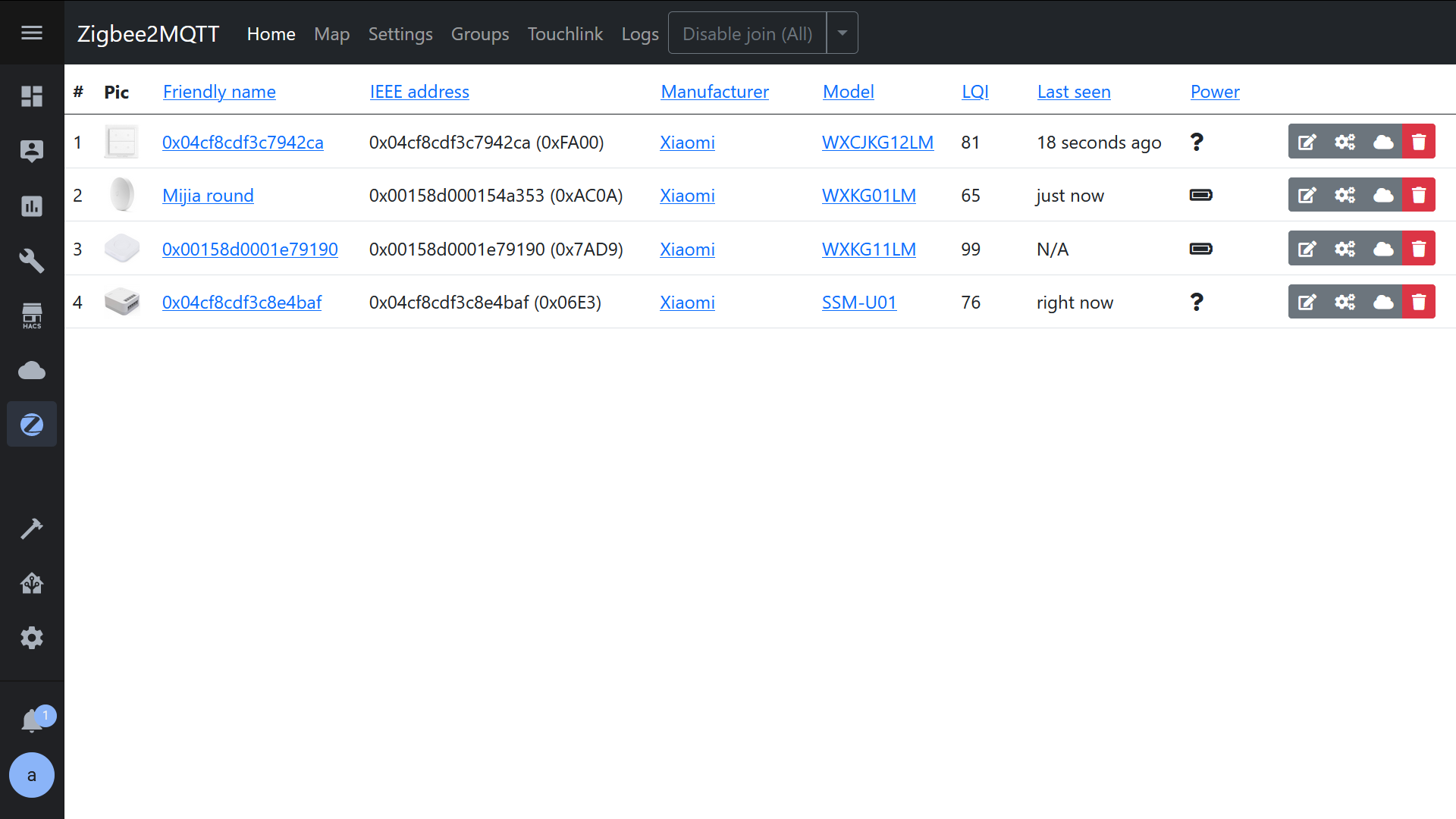
При помощи, mqtt explorer, пишем в zigbee2mqtt bridge, топик bind с названием выключателя — сообщение с названием реле.
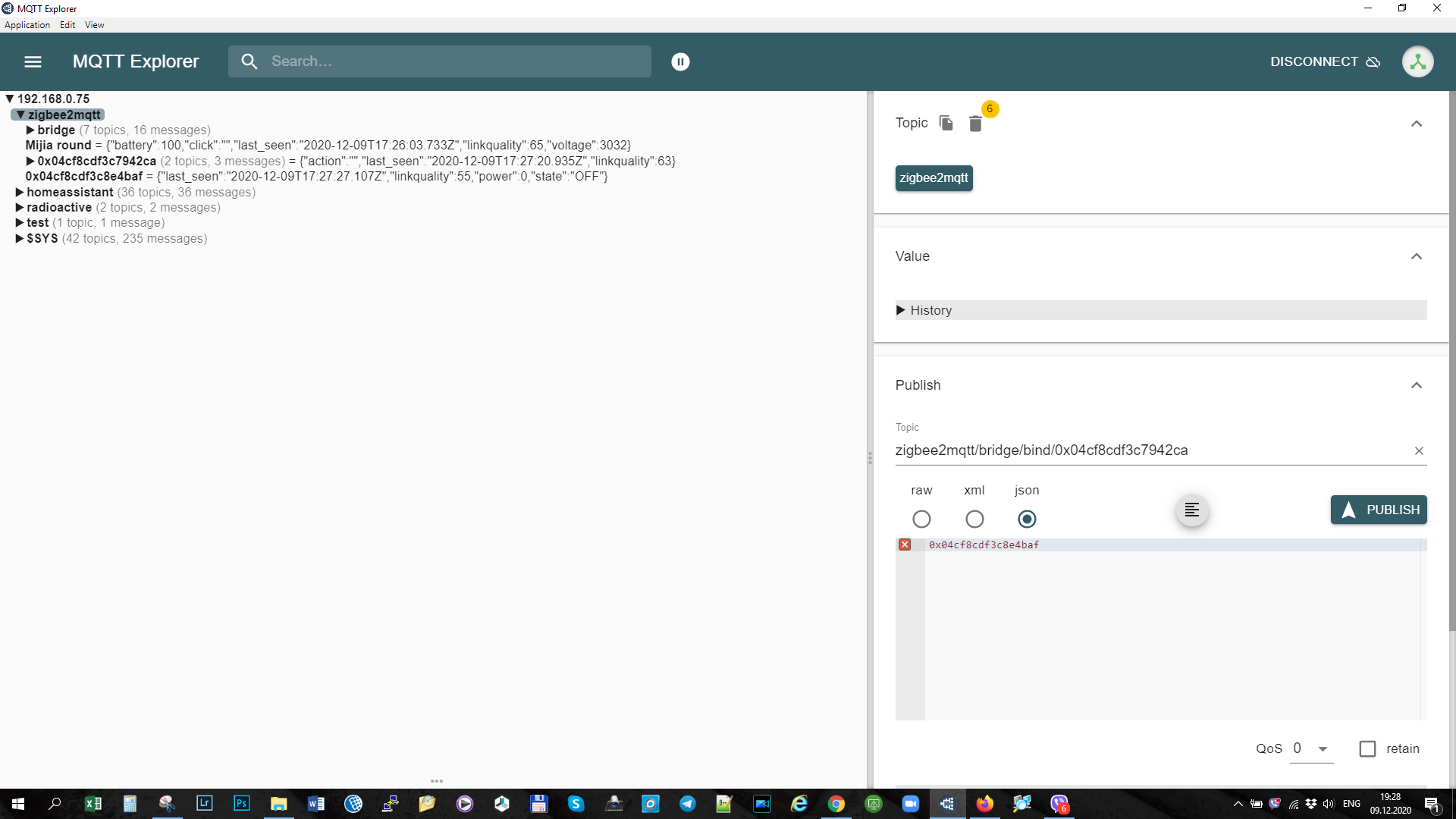
Далее в топик set самого выключателя отправляем команду на изменение операционного режима в состояние command и выключатель привязывается к реле
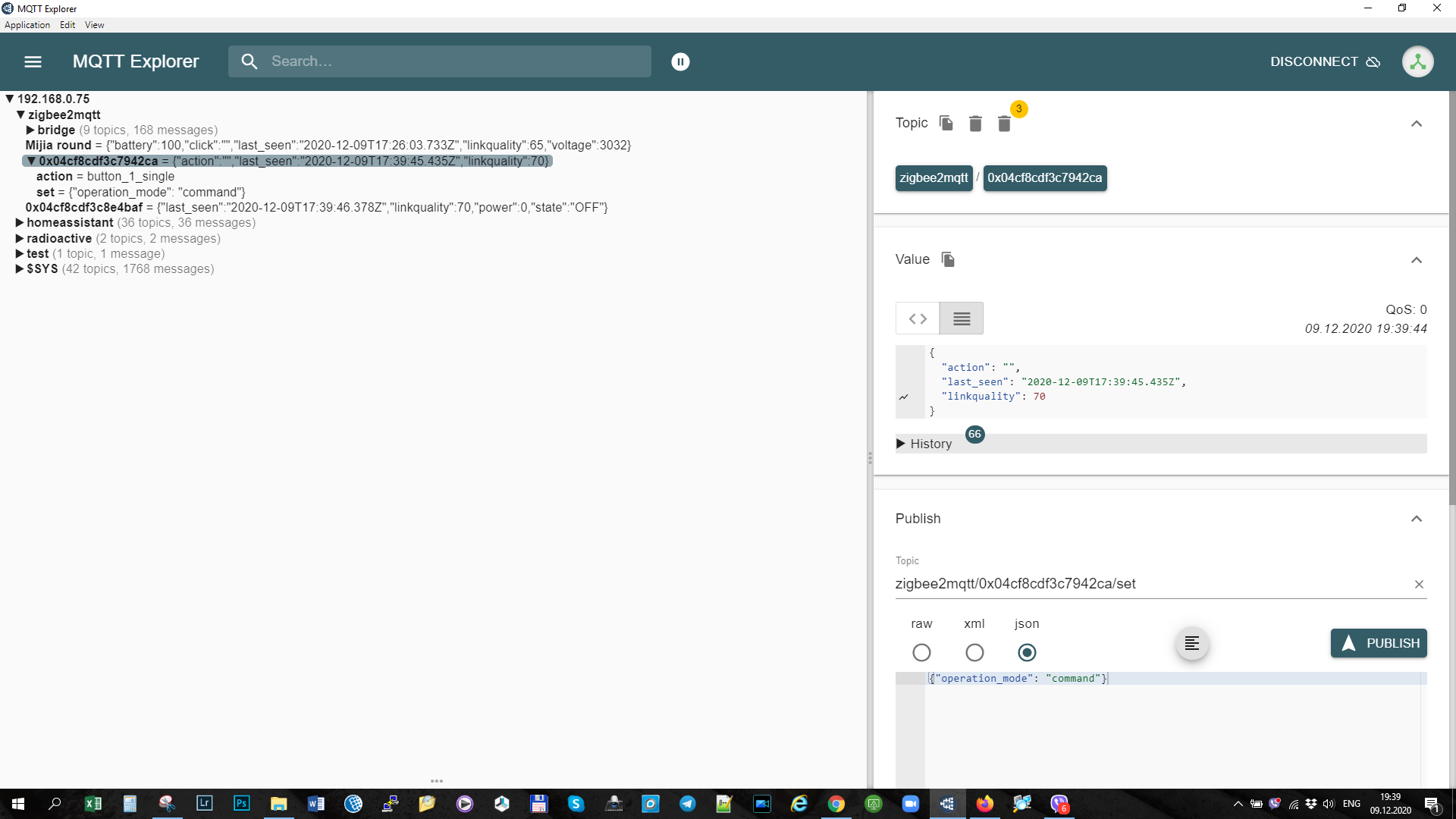
В результате клавиша два включает реле, а клавиша один — выключает. Это самая стабильная связка — работа идет напрямую и не зависит даже от координатора. Как она работает — смотрите в видео версии обзора
Для отключения — в обратном порядке возвращаем режим event
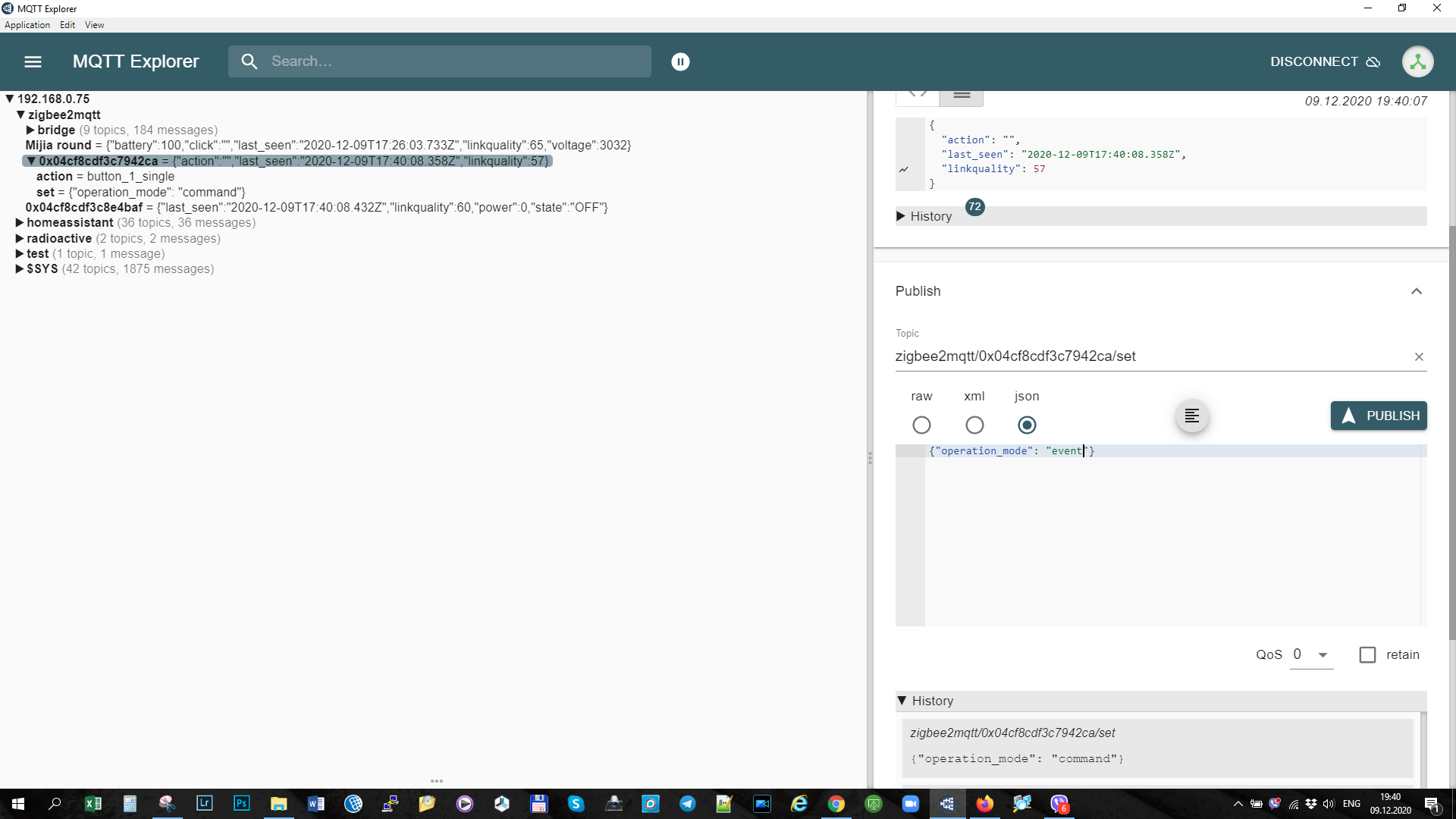
И шлем команду с именами устройств в топик unbind. Либо просто сбрасываем кнопкой выключатель, это проще.
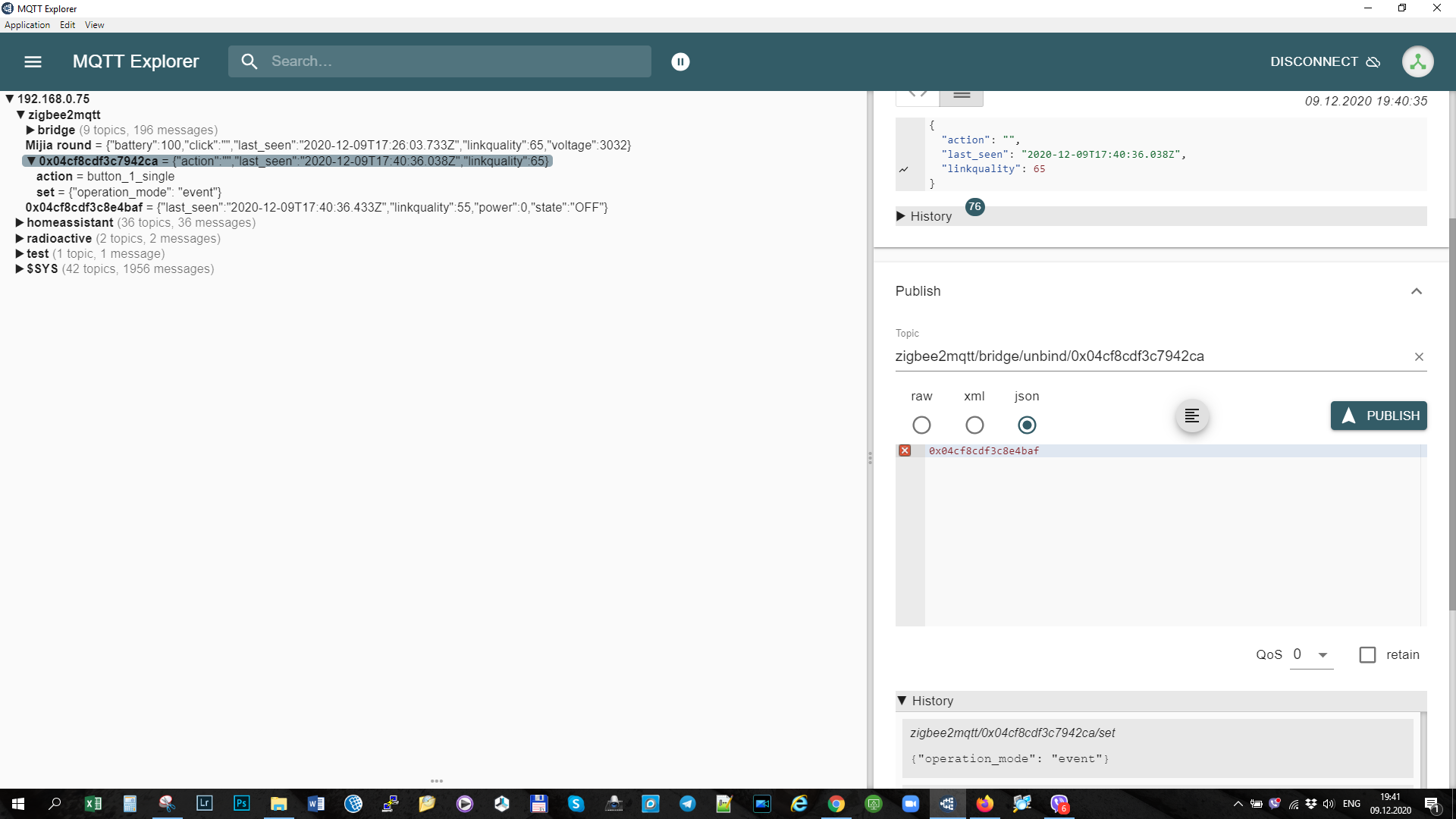
SLS Gateway
Полная поддержка устройства имеется и в SLS шлюзе. Переходим в раздел Join. Переводим выключатель в режим сопряжения и ждем пока не пройдет интервью и устройство не подключится.
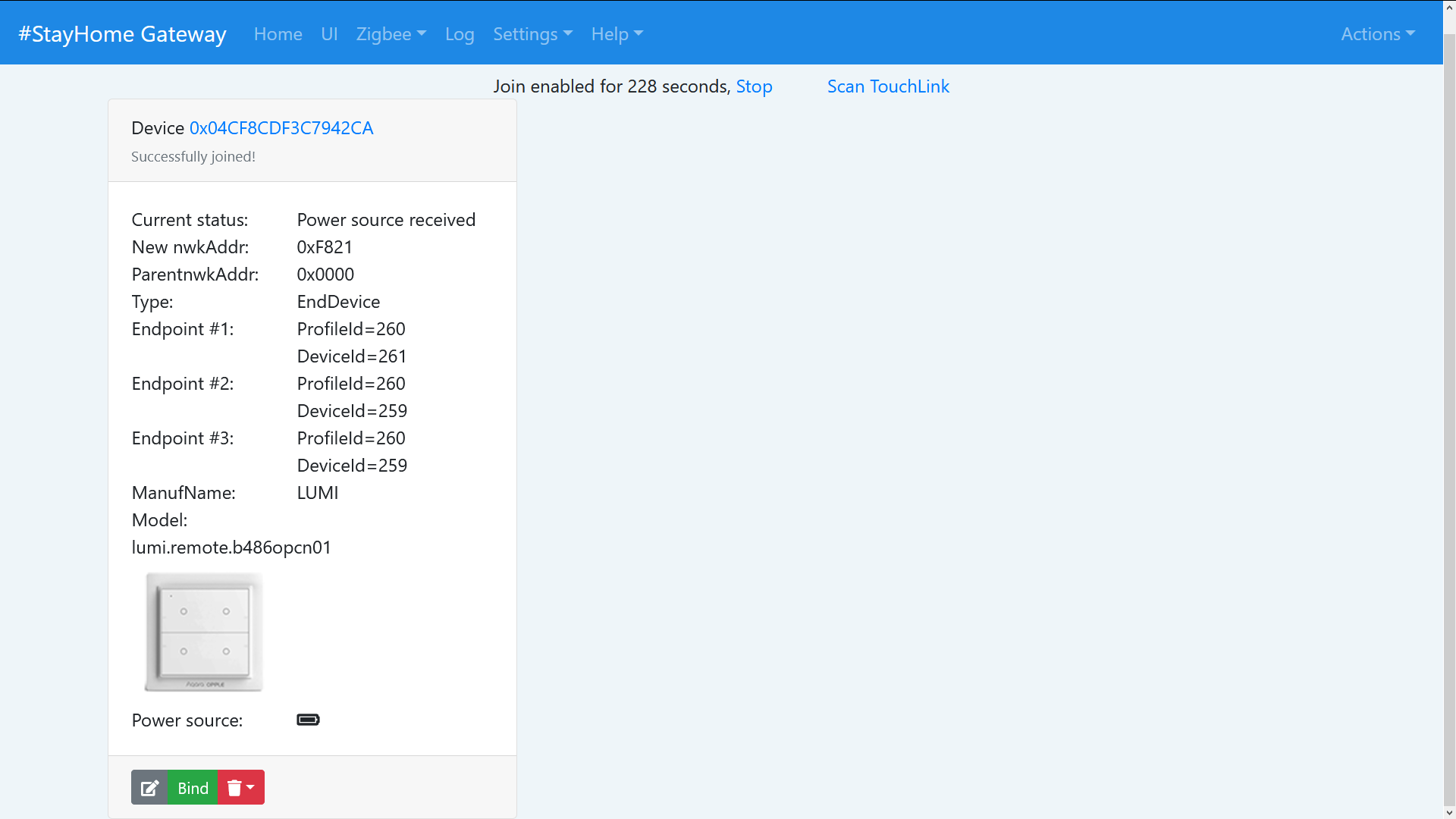
Выключатель — появился в общем списке устройств и доступен для управления.
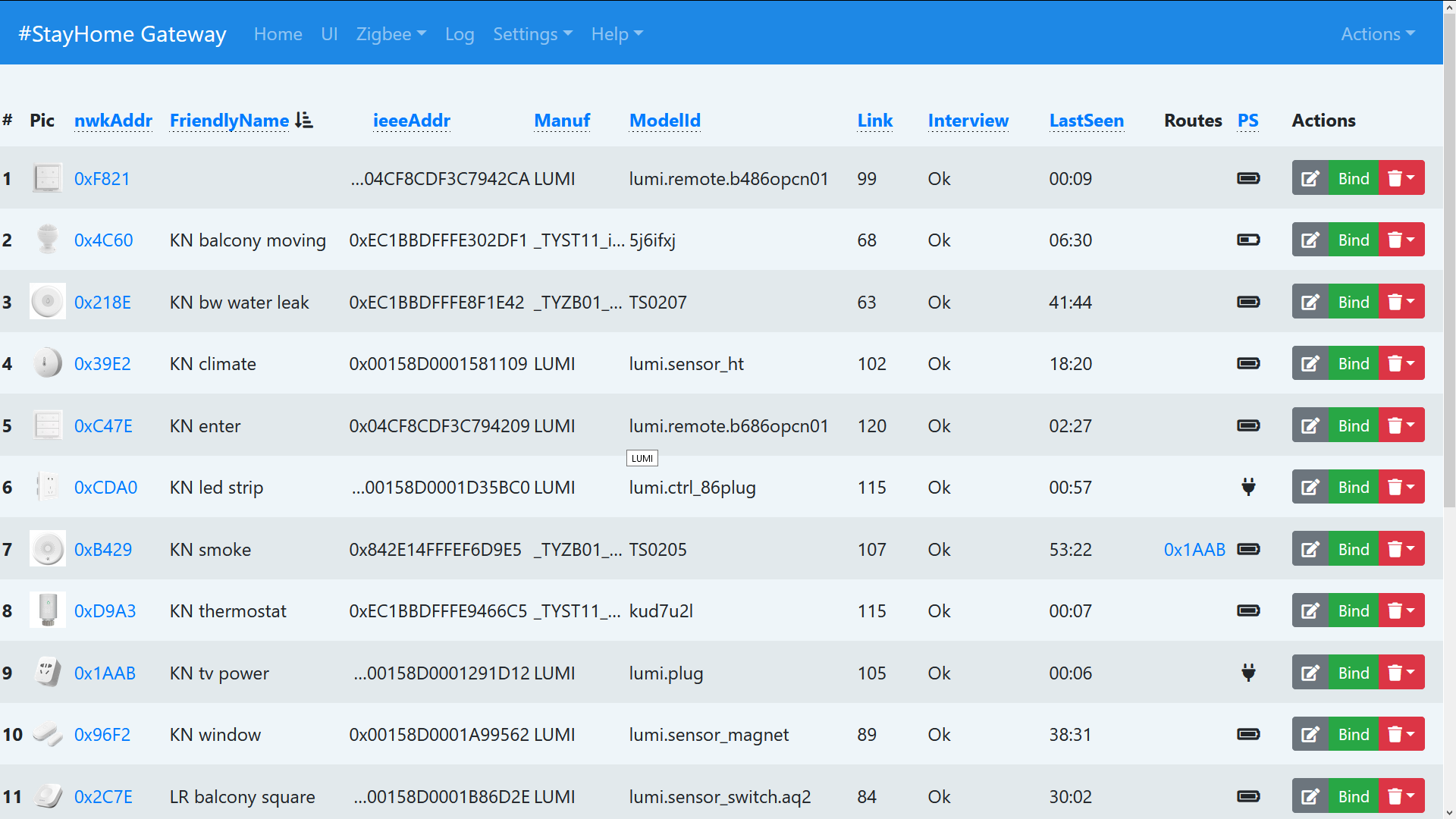
Все, включая изображение выключателя — опознается полностью корректно.
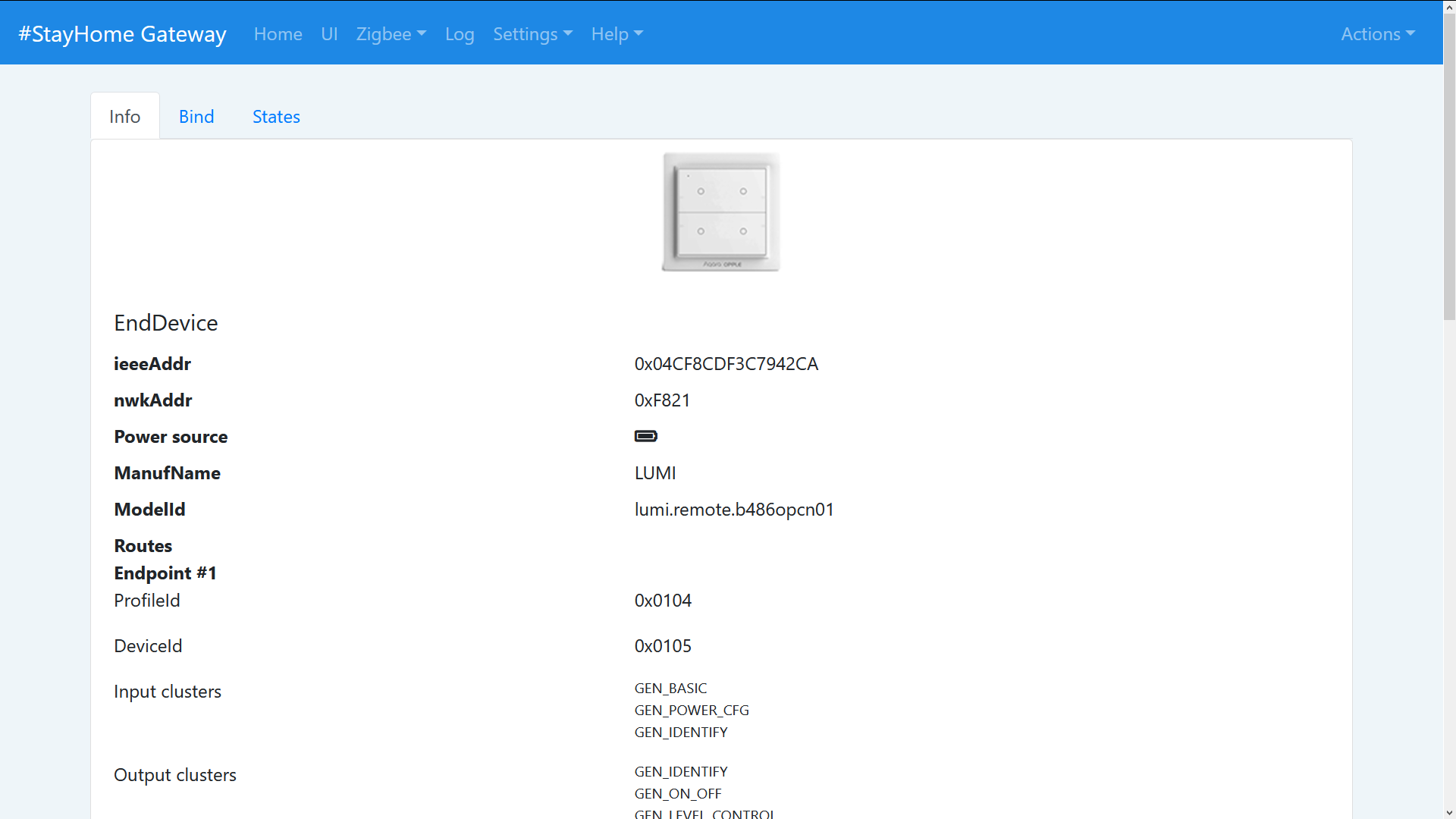
Вариантов нажатия — тут тоже пять. В системах mihome и aqara home — посчитали что тройное нажатие и релиз — не нужны, хотя физически, устройство транслирует эти события.
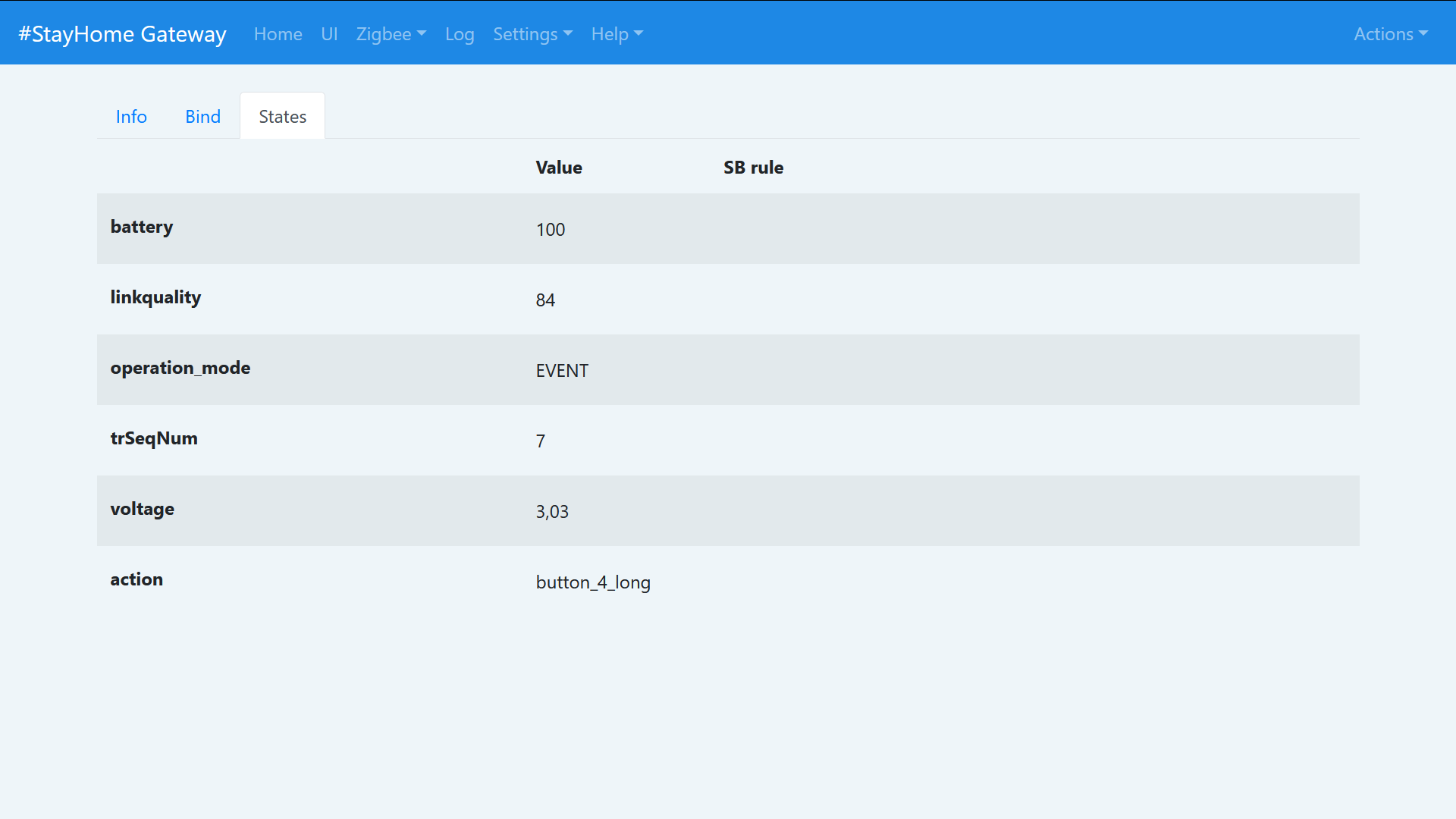
В отличии от zigbee2mqtt — тут пробрасывается 5 сущностей — еще напряжение на батарейке и операционный режим.
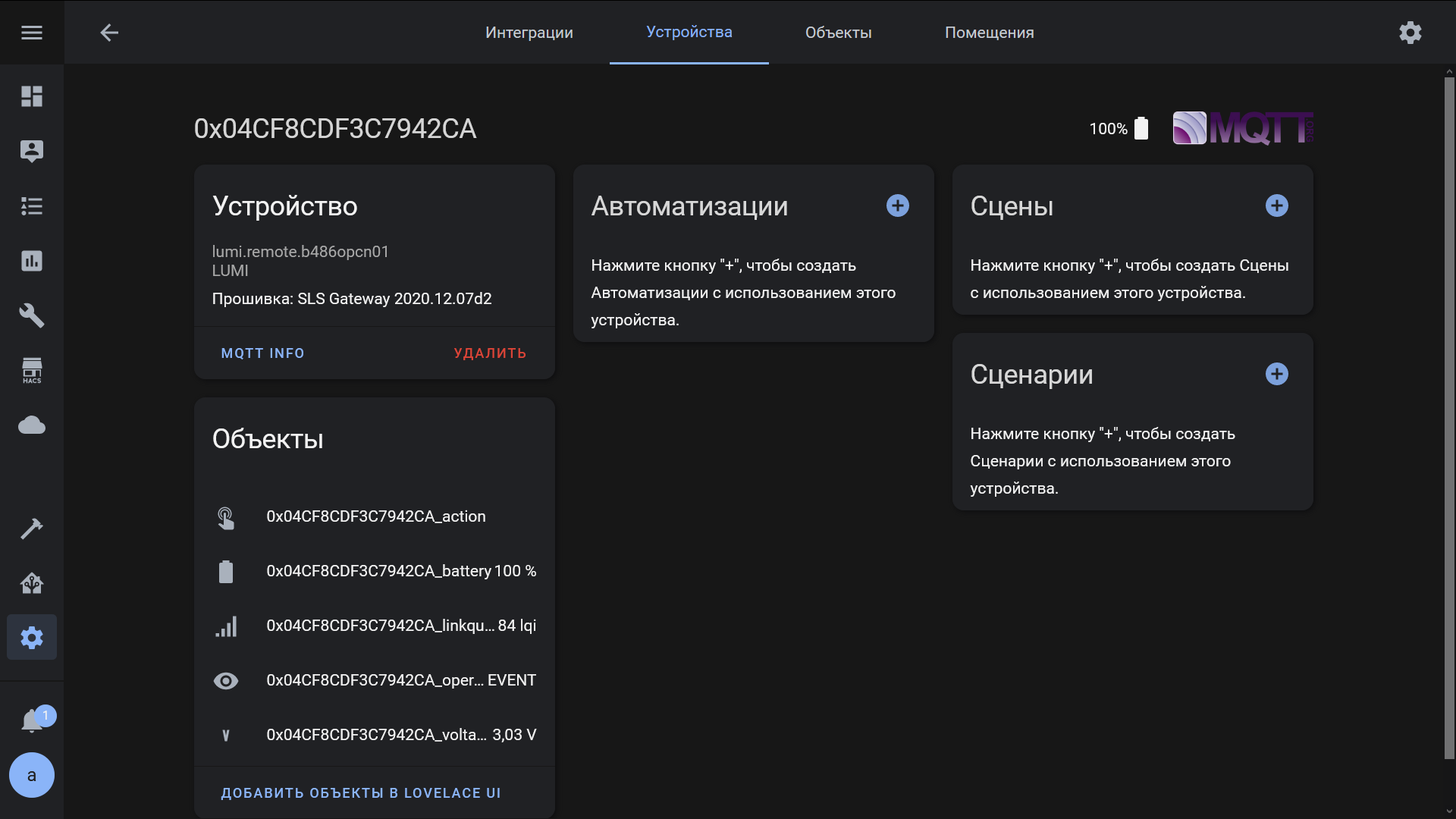
А тут еще есть режим программного биндинга. Правда в эту связку добавляется еще одно звено в виде самого шлюза, но настраивать можно гораздо гибче. Например на переключение реле по одиночному клику первой кнопки.
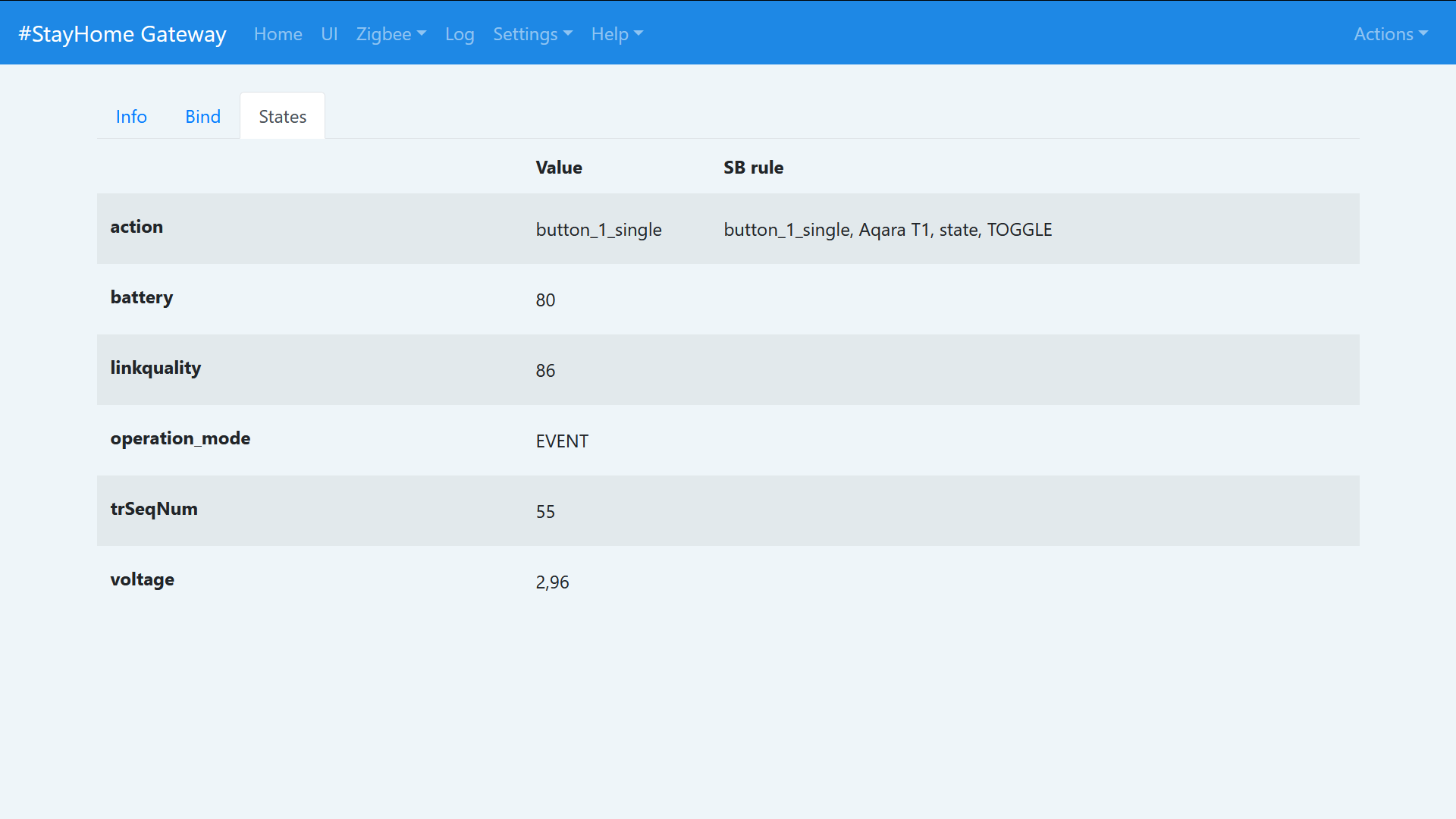
Такими связками уже реально пользоваться в несложных кейсах. Прямой биндинг как по мне — менее применим.
Видео версия обзора
Источник





